Introducción
Este documento describe cómo agregar el script de ubicación de recursos de usuario en la nube de Amazon Web Services (AWS) para CloudCenter 4.8.2.
Prerequisites
Requirements
Cisco recomienda que tenga conocimiento sobre estos temas:
- Linux
- Nube AWS EC2
- Secuencia de comandos de shell
Componentes Utilizados
La información que contiene este documento se basa en estas versiones de software:
- CloudCenter versión 4.8.2
- CCO (CiscoCloud Orchestrator)
- CCM (CiscoCloud Manager)
- Redhat7 o Centos7
- Repositorio para almacenar el script de llamada
The information in this document was created from the devices in a specific lab environment. All of the devices used in this document started with a cleared (default) configuration. Si tiene una red en vivo, asegúrese de entender el posible impacto de cualquier comando.
¿Cómo se agrega el script de ubicación de recursos en la nube de AWS?
Hay diferentes nubes que CloudCenter admite la colocación de recursos según la configuración del usuario. Este documento se centra en la configuración del script de ubicación de recursos de llamada en la nube de AWS.
Siga estos pasos para realizar scripts de llamada para la ubicación de recursos
Paso 1. Inicie sesión en el repositorio / Linux VM donde puede crear un script bash para la ubicación de recursos. Si crea la secuencia de comandos en cualquier máquina virtual de Linux, asegúrese de copiar esos archivos en el repositorio de modo que se pueda acceder a ellos para implementar aplicaciones.
Paso 2. vi callout.sh e ingrese el contenido en el script.
#!/bin/bash
. /utils.sh
print_log "$eNV_imageName"
print_log "$Cloud_Setting_CloudFamily"
print_log "$eNV_parentJobName"
content="{\"vpcId\":\"vpc-31e88948\",
\"subnetId\":\"subnet-44f8bb0c\",
\"securityGroupList\":\"sg-0f05b97b\",
\"vmTagsList\":\"Name:RP_001,PayProfile:Dev,User:AdminUser\",
\"assignPublicIp\":\"true\",
\"nodeInfo\":\"VpcID:vpc-31ee2948, subnetId: subnet-44ftb40c,securityGroupList:sg-0f04b97b \"}"
print_ext_service_result "$content"
Nota: Reemplace la ID de VPC, la subred, el grupo de seguridad, vmTagList, node-info con su información.
Toda la información puede obtenerse de la instancia de AWS EC2
Paso 3. Guarde la secuencia de comandos bash en el repositorio y cambie el permiso a 755.
Paso 4. #chmod 755 callout.sh
Paso 5. Una vez creado el script, debe habilitar el script de ubicación de recursos desde CloudCenter Manager.
a. Inicie sesión en la GUI de CloudCenter Manager > Entorno > Nuevo entorno.
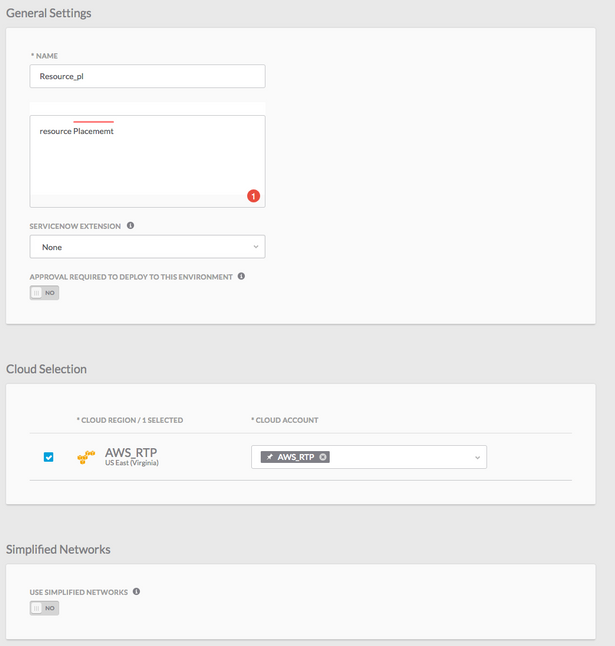
b. Haga clic en la pestaña DEFINIR PARÁMETROS DE NUBE PREDETERMINADOS.
c. Seleccione el tipo de instancia que desea que utilice su entorno de implementación y Habilitar ubicación de recursos, como se muestra en la imagen.
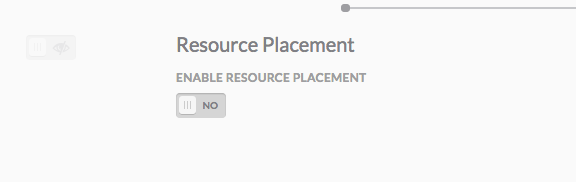
d. Una vez que haga clic en Enable Resource Placement, obtendrá una opción para establecer el archivo Resource Placement Config, como se muestra en la imagen.
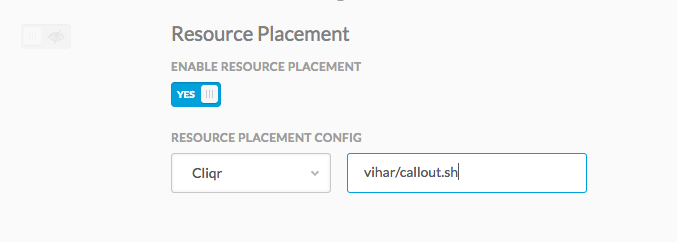
Nota: Proporcione la ubicación de callout.sh, el archivo que cargó en su repositorio y haga clic en la ficha Finalizado dos veces para salir de la página Entorno de implementación.
Paso 6. Implemente una nueva instancia utilizando el entorno de implementación recién creado. La máquina virtual se implementa correctamente mediante el script de ubicación de recursos creado por usted.
Consejo: Puede verificar los archivos gateway.log de CCO para verificar si la secuencia de comandos se ejecuta correctamente o no.
Este es el resultado que se muestra en los archivos de registro.
2018-01-09 15:16:14,917 INFO service.LifecycleClusterStartAction [RxCachedThreadScheduler-6] - DeploymentJobID=37 requestNodeCount = 1 , minNodeCount=1 , createdCount = 1
2018-01-09 15:16:16,121 INFO strategy.DockerBaseCallout [threadPoolExecutor-21] - Output from Callout
CLIQR_EXTERNAL_SERVICE_LOG_MSG_START^M
Executing service resourcePlacement action with command: "/opt/remoteFiles/cliqr_local_file/callout.sh" from directory: ^M
CLIQR_EXTERNAL_SERVICE_LOG_MSG_END^M
CLOUD_CENTER_SCRIPT_OUTPUT^M
CLIQR_EXTERNAL_SERVICE_LOG_MSG_START^M
Executing script/command: /opt/remoteFiles/cliqr_local_file/callout.sh.^M
CLIQR_EXTERNAL_SERVICE_LOG_MSG_END^M
CLIQR_EXTERNAL_SERVICE_LOG_MSG_START^M
Ubuntu 14.04^M
CLIQR_EXTERNAL_SERVICE_LOG_MSG_END^M
CLIQR_EXTERNAL_SERVICE_LOG_MSG_START^M
^M
CLIQR_EXTERNAL_SERVICE_LOG_MSG_END^M
CLIQR_EXTERNAL_SERVICE_LOG_MSG_START^M
docker_cluster^M
CLIQR_EXTERNAL_SERVICE_LOG_MSG_END^M
CLIQR_EXTERNAL_SERVICE_RESULT_START^M
{"vpcId":" vpc-31e88948",^M
"subnetId":" subnet-44f8bb0c ",^M
"securityGroupList":" sg-0f05b97b ",^M
"vmTagsList":"Name:RP_001,PayProfile:Dev,User:AdminUser",^M
"assignPublicIp":"true",^M
"nodeInfo":"VpcID: vpc-31e88948, subnetId: subnet-44f8bb0c,securityGroupList: sg-0f05b97b "}^M
CLIQR_EXTERNAL_SERVICE_RESULT_END^M
